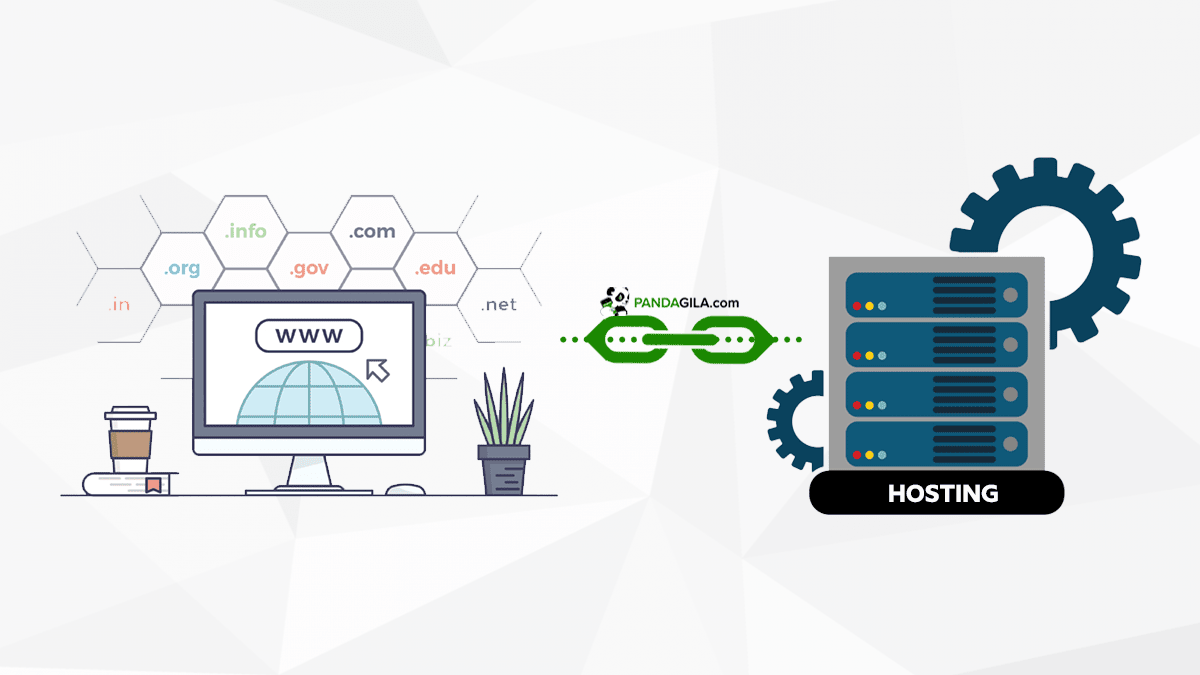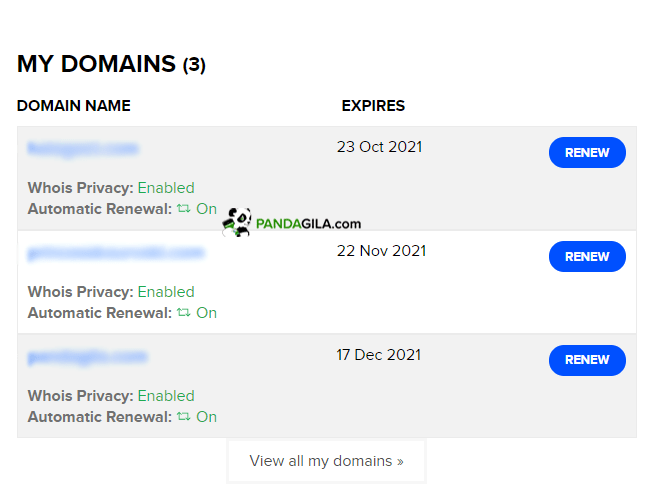Menghubungkan domain ke server hosting adalah langkah selanjutnya yang kita lakukan setelah berhasil membeli domain. Langkah ini disebut sebagai pengaturan domain di DNS atau konfigurasi DNS (Domain Name Server).
Ada kalanya webmaster membeli domain dan hosting di tempat yang berbeda- beda. Tidak masalah, karena penyatuan keduanya tetap mudah dilakukan melalui name server.
Nah di artikel kali ini, Panda akan secara khusus membahas tentang cara mengkaitkan nama domain ke server hosting. Mari kita simak lebih lanjut!
Persyaratan Menghubungkan Domain ke Hosting
Sebelum kita mulai langkah- langkahnya, ada beberapa hal yang perlu kita ketahui dan perhatikan lebih dulu. Hal tersebut, yaitu :
1. Sudah Mempunyai Nama Domain
Pastikan nama domain Anda sudah siap. Biasanya orang berburu artikel cara menghubungkan domain dan hosting setelah mereka selesai membeli domain. Tujuannya tentu, mengaitkan keduanya agar website bisa live.
2. Sudah Mempunyai Akun Web Hosting
Web Hosting adalah sebuah tempat dimana semua file dan data website tersimpan, bisa diakses dan dikelola melalui jaringan internet. File dan data website ini meliputi script, aplikasi, database, gambar, email, dan video.
Hosting nantinya akan menampung file- file website yang akan diakses melalui nama domain tadi. Tentunya, Anda harus memastikan sudah melakukan konfigurasi yang tepat agar keduanya dapat terhubung.
Hosting kita gunakan dengan sistem sewa, yaitu membayar ke perusahaan provider hosting. Ada banyak jenis- jenis hosting yang bisa menjadi pilihan kita. Baik itu hosting terbaik Indonesia, maupun luar negeri.
Cara Mengarahkan Domain ke Nameserver Hosting
Menghubungkan domain ke server hosting memang hal teknis. Namun percayalah, hal ini cukup mudah dilakukan. Secara garis besar, step nya pun hanya terbagi ke dalam dua, yaitu :
- Mengubah DNS (Domain Name Server) di domain untuk mengarah ke web hosting.
- Menyiapkan web hosting untuk menjadi ‘rumah’ bagi domain Anda.
Simak lebih detailnya berikut ini ya :
A. Mencari Tahu Nameserver Hosting Web
Sebelum mengarahkan nama domain, langkah pertama adalah sudah mengetahui nameserver yang digunakan web hosting. Cara termudah untuk mendapatkan informasi ini adalah di email yang hosting kirimkan saat pertama kali mendaftar.
Cara mudah kedua untuk menemukan nameserver adalah dengan mengakses Client Area dari web hosting. Di pengaturan hosting Hawkhost.com misalnya, Anda bisa mengintip server nama domain di bagian Client Area > My Products & Services > Product Details.
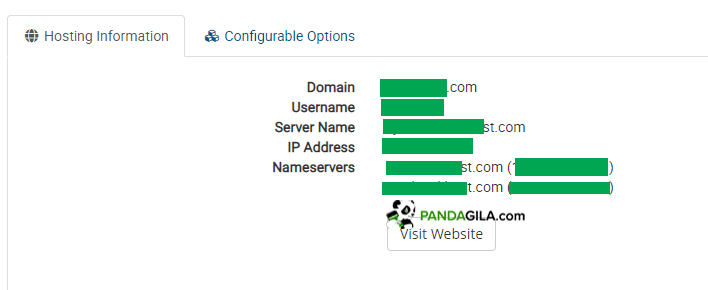
Jika kesulitan untuk menemukannya, Anda juga bisa meminta bantuan layanan hosting untuk mendapatkan informasi.
Simpan dan catat lebih dulu data nameserver ini. Anda perlu untuk menyalinnya di konfigurasi DNS nanti.
B. Mengubah DNS/ Name Server di Domain agar Mengarah ke Web Hosting
Setelah mempunyai domain, Anda bisa masuk ke website penyedia nama domain untuk melihat informasi domain Anda. Disini Anda akan mencari fitur untuk mengatur atau mengubah nameserver domain Anda.
Pada umumnya setiap domain bisa mempunyai peletakan menu yang berbeda- beda ya. Artinya, di provider yang Anda gunakan, bisa jadi mempunyai tampilan yang berbeda dari contoh gambar yang menjadi referensi Panda ini.
Untuk contoh ini Panda menggunakan penyedia domain Name.com.
Tujuan dari langkah ini sendiri adalah untuk memberi tahu domain agar mengarah ke layanan web hosting yang Anda gunakan. Sederhananya, mengubah DNS atau Name Server (NS) dari domain agar saat orang- orang mengakses domain, mereka bisa mengakses data informasi di server hosting.
Selanjutnya, ikuti langkah- langkah berikut ini :
- Masuk ke bagian Domain Saya atau Domain Manager.
- Pilih domain yang akan Anda ubah pengaturan name server nya. Bisa langsung klik di nama domain atau centang di kotak nama domain, dan tap Manage/ Atur.
- Di menu Domain, temukan sub menu Nameserver, dan klik ‘Manage Nameserver’
- Edit nameserver dan update sesuai name server di penyedia layanan hosting
- Pilih Update atau Simpan.
C. Konfigurasi Hosting untuk Domain Kedua di Website (Add-On Domain)
Jika domain yang Anda setting ini adalah domain kedua, alias bukan domain utama, maka membutuhkan konfigurasi tambahan di layanan web hosting. Addon Domain ini sendieir artinya adalah domain baru yang ditambahkan ke hosting dan mempunyai Uniform Resource Locator (URL) yang berbeda dari domain utama.
Konsep dari Addon Domain ini sendiri adalah menghadirkan multiple domain atau website di dalam akun web hosting yang sama. Penggunaan resource (space dan bandwidth) dari domain addon akan berbagi dengan domain utama.
Berikut adalah langkah lanjutan jika Anda mengarahkan addon domain ke hosting :
- Login ke cPanel web hosting dengan akun Anda.
- Setelah berhasil login, cari sub menu Addon Domain di bawah menu Domain, atau Ctrl+F dan ketik Addon Domain
- Isi nama domain yang akan Anda hubungkan ke hosting, dan untuk document root, bisa diisi dengan /public_html/namadomainbaru. WARNING, jangan sampai hanya mengisi /public_html ya, karena ini akan menimpa data domain utama Anda.
- Setelah semua field terisi, tap Add Domain.
Setelah berhasil menambahkan addon domain, Anda akan melihat domain ini berada di daftar Addon Domain seperti di gambar berikut :

Selesai! Cukup mudah, bukan?
Propagasi Domain Membutuhkan Waktu
Sudah berhasil mengarahkan nameserver sesuai dengan informasi di hosting, kok website masih belum bisa live? Sabar, jangan panik. Propagasi domain memang membutuhkan waktu.
Propagasi domain artinya waktu yang domain butuhkan untuk tersambung dengan server hosting setelah proses konfigurasi tadi. Secara default, propagasi domain memakan waktu 1×24 jam atau 1×48 jam.
Kendati begitu, di beberapa provider domain dan hosting, proses ini bisa dalam hitungan kurang dari 6 jam.
Kesimpulan
Meskipun mengarahkan domain ke server web hosting ini terbilang tutorial teknis, tapi sebenarnya cukup mudah untuk kita praktekkan. Kuncinya hanya dua, sudah mempunyai data nameserver hosting, dan melakukan konfigurasi nameserver di penyedia domain.
Nameserver di hosting ini pun relatif sangat mudah ditemukan. Jika tidak mendapatkan informasi ini di email, Anda bisa mengaksesnya dari panel hosting atau Client Area. Namun jika masih tidak menemukannya (ini sangat jarang terjadi), Anda bisa meminta bantuan customer service dari provider hosting Anda.
Jika konfigurasi domain ini adalah untuk domain kedua dan seterusnya, alias addon domain, untuk di satu hosting, pastikan Anda mengikuti step C di tutorial di atas. Setelah itu, Anda tinggal menunggu proses propagasi domain selesai, dan taraaaa…. website Anda sudah live dan siap untuk dikelola lebih lanjut.
Semoga tutorial Panda kali ini tentang cara menghubungkan nama domain ke server hosting bermanfaat. Selamat mencoba ya, genks! 🙂